php小编草莓为您带来wps2019创建纯色简约线条商务模板的攻略。wps2019作为一款强大的办公软件,拥有丰富的模板资源,但如何创建一个简约而又高雅的商务模板呢?本文将详细介绍创建纯色简约线条商务模板的步骤和技巧,让您轻松掌握wps2019的设计能力,为您的商务展示增添一份专业与美感。快来看看吧!
1、打开WPS2019,点击标题栏右侧的加凤柱针号。
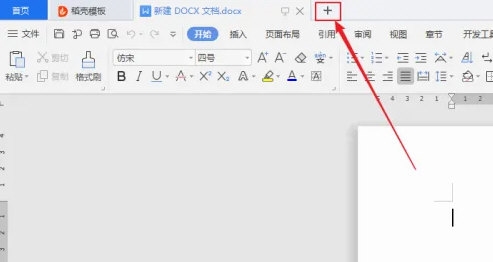
2、在弹出的新建页面中,点击文字。
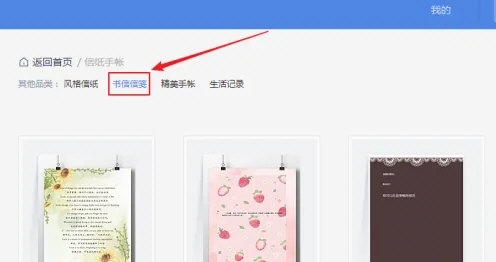
3、在打开的文字页面中,点击左近政侧信纸手帐。
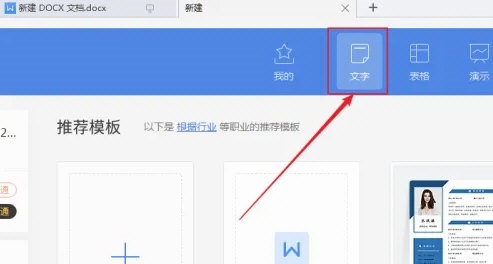
4、在打开的信纸手帐页面中,点击分类中的书信信笺。
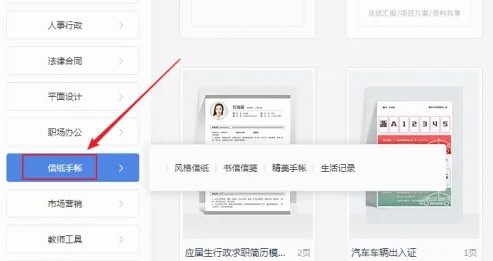
5、在打开的书信信笺页面中,选择经典纯色简约线条恩游商务信笺模板,点击右侧的使用模板则可成功使用。
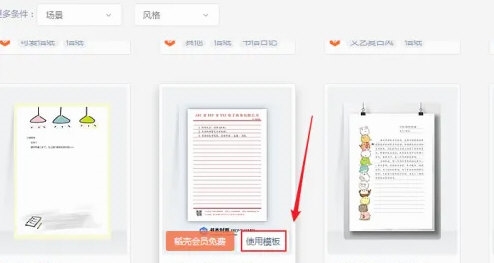
以上就是WPS2019怎么创建纯色简约线条商务模板 看完你就知道了的详细内容,更多请关注php中文网其它相关文章!

全网最新最细最实用WPS零基础入门到精通全套教程!带你真正掌握WPS办公! 内含Excel基础操作、函数设计、数据透视表等

Copyright 2014-2025 https://www.php.cn/ All Rights Reserved | php.cn | 湘ICP备2023035733号